Membuat volume NFS untuk File Azure NetApp
Azure NetApp Files mendukung pembuatan volume menggunakan NFS (NFSv3 atau NFSv4.1), SMB3, atau protokol ganda (NFSv3 dan SMB, atau NFSv4.1 dan SMB). Konsumsi kapasitas volume diperhitungkan terhadap kapasitas yang disediakan kumpulannya.
Artikel ini memperlihatkan kepada Anda cara membuat volume NFS. Untuk volume SMB, lihat Membuat volume SMB. Untuk volume protokol ganda, lihat Membuat volume protokol ganda.
Sebelum Anda mulai
- Anda harus sudah menyiapkan kumpulan kapasitas.
Lihat Membuat kumpulan kapasitas. - Subnet harus didelegasikan ke Azure NetApp Files.
Lihat Mendelegasikan subnet ke Azure NetApp Files.
Pertimbangan
Memutuskan versi NFS mana yang akan digunakan
NFSv3 dapat menangani berbagai kasus penggunaan dan biasanya disebarkan di sebagian besar aplikasi perusahaan. Anda harus memvalidasi versi apa (NFSv3 atau NFSv4.1) yang diperlukan aplikasi Anda dan membuat volume Anda menggunakan versi yang sesuai. Misalnya, jika Anda menggunakan Apache ActiveMQ, penguncian file dengan NFSv4.1 direkomendasikan melalui NFSv3.Keamanan
Dukungan untuk bit mode UNIX (baca, tulis, dan eksekusi) tersedia untuk NFSv3 dan NFSv4.1. Akses tingkat akar diperlukan pada klien NFS untuk memasang volume NFS.Pemetaan ID pengguna di NFSv4.1 untuk volume LDAP-enabled dan non-LDAP
Untuk menghindari masalah izin, termasuk akses untuk pengguna root, saat menggunakan NFSv4.1, konfigurasi domain ID pada klien NFS dan Azure NetApp Files harus cocok. Pemetaan ID pengguna dapat menggunakan manajemen pengguna terpusat dengan LDAP atau menggunakan pengguna lokal untuk volume non-LDAP. Untuk mengonfigurasi Domain ID di Azure NetApp Files untuk volume non-LDAP, lihat Mengonfigurasi domain ID NFSv4.1 untuk Azure NetApp Files.
Praktik terbaik
Pastikan Anda menggunakan instruksi pemasangan yang tepat untuk volume tersebut. Lihat Memasang volume untuk VM Windows atau Linux.
Klien NFS harus berada di jaringan virtual yang sama atau jaringan virtual yang di-peering dengan volume Azure NetApp Files. Koneksi dari luar jaringan virtual didukung; namun, itu akan memperkenalkan latensi tambahan dan mengurangi performa keseluruhan.
Pastikan klien NFS sudah diperbarui dan menjalankan pembaruan terbaru untuk sistem operasi.
Membuat volume NFS
Pilih bilah Volume dari bilah Kumpulan Kapasitas. Pilih + Tambahkan volume untuk membuat volume.
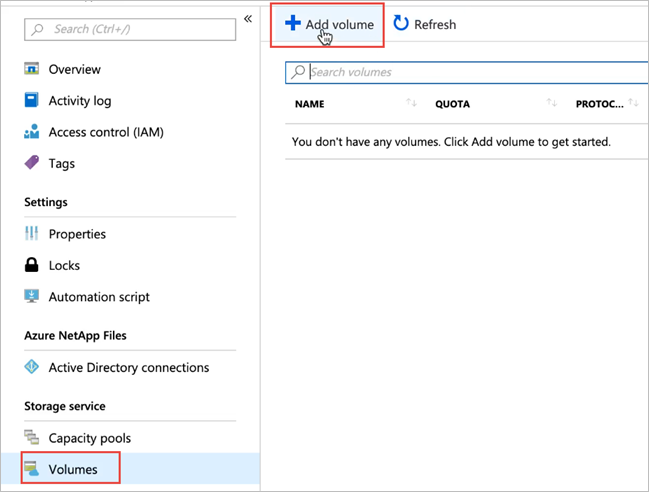
Di jendela Buat Volume, pilih Buat, dan berikan informasi untuk bidang berikut ini di bawah tab Dasar:
Nama volume
Tentukan nama untuk volume yang sedang Anda buat.Lihat Aturan penamaan dan pembatasan untuk sumber daya Azure untuk konvensi penamaan pada volume. Selain itu, Anda tidak dapat menggunakan
defaultataubinsebagai nama volume.Kumpulan kapasitas
Tentukan kumpulan kapasitas di mana Anda ingin volume dibuat.Kuota
Tentukan jumlah penyimpanan logika yang dialokasikan ke volume.Bidang Kuota yang tersedia menunjukkan jumlah ruang yang tidak digunakan di kumpulan kapasitas yang dipilih yang dapat Anda gunakan untuk membuat volume baru. Ukuran volume baru tidak boleh melebihi kuota yang tersedia.
Volume Besar Untuk volume antara 50 TiB dan 500 TiB, pilih Ya. Jika volume tidak memerlukan lebih dari 100 TiB, pilih Tidak.
Penting
Volume besar saat ini dalam pratinjau. Jika ini pertama kalinya Anda menggunakan volume besar, Anda harus terlebih dahulu mendaftarkan fitur dan meminta peningkatan kuota kapasitas regional.
Volume dianggap besar jika berukuran antara 50 TiB dan 500 TiB. Volume reguler tidak dapat dikonversi ke volume besar. Volume besar tidak dapat diubah ukurannya menjadi kurang dari 50 TiB. Untuk memahami persyaratan dan pertimbangan volume besar, lihat untuk menggunakan Persyaratan dan pertimbangan untuk volume besar. Untuk batas lainnya, lihat Batas sumber daya.
Throughput (MiB/S)
Jika volume dibuat dalam kumpulan kapasitas QoS manual, tentukan throughput yang Anda inginkan untuk volume.Jika volume dibuat dalam kumpulan kapasitas QoS otomatis, nilai yang ditampilkan di bidang ini adalah (k x throughput tingkat layanan).
Aktifkan Akses Dingin, Periode Kesejukan, dan Kebijakan Pengambilan Akses Dingin
Bidang-bidang ini mengonfigurasi penyimpanan standar dengan akses dingin di Azure NetApp Files. Untuk deskripsi, lihat Mengelola penyimpanan standar Azure NetApp Files dengan akses dingin.Jaringan virtual
Tentukan Microsoft Azure Virtual Network tempat Anda ingin mengakses volume.Virtual Network yang Anda tentukan harus memiliki subnet yang didelegasikan ke Azure NetApp Files. Layanan Azure NetApp Files hanya dapat diakses dari Virtual Network yang sama atau dari jaringan virtual yang berada di wilayah yang sama dengan volume melalui peering jaringan virtual. Anda juga dapat mengakses volume dari jaringan lokal Anda melalui Rute Ekspres.
Subnet
Tentukan subnet yang ingin Anda gunakan untuk volume tersebut.
Subnet yang Anda tentukan harus didelegasikan ke Azure NetApp Files.Jika Anda belum mendelegasikan subnet, Anda dapat memilih Buat baru di halaman Buat Volume. Kemudian di halaman Buat Subnet, tentukan informasi subnet, dan pilih Microsoft.NetApp/volumes untuk mendelegasikan subnet untuk Azure NetApp Files. Di setiap Virtual Network, hanya satu subnet yang dapat didelegasikan ke Azure NetApp Files.
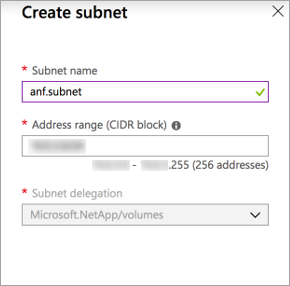
Fitur jaringan
Di wilayah yang didukung, Anda dapat menentukan jika Anda ingin menggunakan fitur jaringan Dasar atau Standar untuk volume. Lihat Konfigurasikan fitur jaringan untuk volume dan Panduan perencanaan jaringan Azure NetApp Files untuk detailnya.Sumber kunci enkripsi Anda dapat memilih
Microsoft Managed KeyatauCustomer Managed Key. Lihat Mengonfigurasi kunci yang dikelola pelanggan untuk enkripsi volume Azure NetApp Files dan enkripsi ganda Azure NetApp Files saat tidak aktif tentang menggunakan bidang ini.Zona ketersediaan
Opsi ini memungkinkan Anda menyebarkan volume baru di zona ketersediaan logis yang Anda tentukan. Pilih zona ketersediaan tempat sumber daya Azure NetApp Files ada. Untuk detailnya, lihat Mengelola penempatan volume zona ketersediaan.Jika Anda ingin menerapkan kebijakan rekam jepret yang ada ke volume, pilih Tampilkan bagian tingkat lanjut untuk memperluasnya, tentukan apakah Anda ingin menyembunyikan jalur rekam jepret, dan pilih kebijakan rekam jepret di menu tarik-turun.
Untuk informasi tentang membuat kebijakan rekam jepret, lihat Mengelola kebijakan rekam jepret.

Catatan
Secara default,
.snapshotjalur direktori disembunyikan dari klien NFSv4.1. Mengaktifkan opsi Sembunyikan jalur rekam jepret akan menyembunyikan direktori .snapshot dari klien NFSv3; direktori masih akan dapat diakses.
Pilih Protokol lalu selesaikan tindakan berikut:
Pilih NFS sebagai jenis protokol untuk volume.
Tentukan jalur file unik untuk volume tersebut. Jalur ini digunakan ketika Anda membuat target kait. Persyaratan untuk jalur tersebut adalah sebagai berikut:
- Untuk volume yang tidak berada di zona ketersediaan atau volume di zona ketersediaan yang sama, volume tersebut harus unik dalam setiap subnet di wilayah tersebut.
- Untuk volume di zona ketersediaan, volume harus unik dalam setiap zona ketersediaan. Fitur ini saat ini dalam pratinjau dan mengharuskan Anda untuk mendaftarkan fitur. Untuk informasi selengkapnya, lihat Mengelola penempatan volume zona ketersediaan.
- Nama ini harus dimulai dengan karakter alfabet.
- Nama ini hanya boleh berisi huruf, angka, atau garis putus (
-). - Panjang total tidak boleh melebihi 80 karakter.
Pilih versi (NFSv3 atau NFSv4.1) untuk volume.
Jika Anda menggunakan NFSv4.1, tunjukkan apakah Anda ingin mengaktifkan enkripsi Kerberos untuk volume tersebut.
Konfigurasi tambahan diperlukan jika Anda menggunakan Kerberos dengan NFSv4.1. Ikuti instruksi dalam Mengonfigurasi enkripsi Kerberos NFSv4.1.
Jika Anda ingin mengaktifkan pengguna LDAP AD DS dan grup yang diperluas (hingga 1024 grup) untuk mengakses volume, pilih opsi LDAP. Ikuti instruksi di Mengonfigurasi AD DS LDAP dengan grup yang diperluas untuk akses volume NFS untuk menyelesaikan konfigurasi yang diperlukan.
Kustomisasi Izin Unix sesuai yang diperlukan untuk menentukan izin perubahan untuk jalur pemasangan. Pengaturan tidak berlaku untuk file pada jalur pemasangan. Pengaturan default-nya
0770. Pengaturan default ini memberikan izin baca, tulis, dan jalankan kepada pemilik dan grup, tetapi tidak ada izin yang diberikan kepada pengguna lain.
Persyaratan dan pertimbangan pendaftaran berlaku untuk mengatur Izin Unix. Ikuti petunjuk dalam Mengonfigurasi izin Unix dan mengubah mode kepemilikan.Secara opsional, konfigurasi kebijakan ekspor untuk volume.
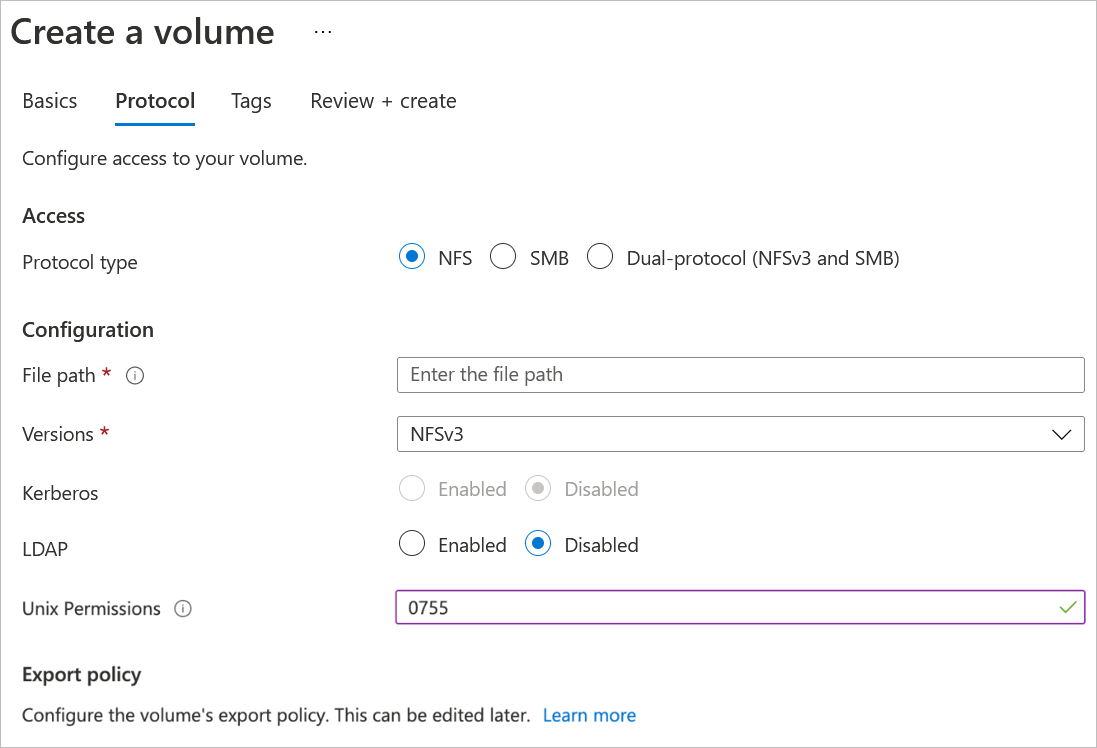
Pilih Tinjau + Buat untuk meninjau detail volume. Pilih Buat untuk membuat volume.
Volume yang Anda buat muncul di halaman Volume.
Volume mewarisi langganan, grup sumber daya, atribut lokasi dari kumpulan kapasitasnya. Untuk memantau status penyebaran volume, Anda dapat menggunakan tab Pemberitahuan.
Langkah berikutnya
- Mengelola penempatan volume zona ketersediaan untuk Azure NetApp Files
- Mengonfigurasi domain default NFSv4.1 untuk Azure NetApp Files
- Mengonfigurasi enkripsi Kerberos NFSv4.1
- Mengaktifkan autentikasi LDAP Active Directory Domain Services (AD DS) untuk volume NFS
- Mengonfigurasi AD DS LDAP dengan grup yang diperluas untuk akses volume NFS
- Memasang volume untuk VM Windows atau Linux
- Mengonfigurasi kebijakan ekspor untuk volume NFS
- Mengonfigurasi izin Unix dan mengubah mode kepemilikan.
- Batas sumber daya untuk Azure NetApp Files
- Pelajari tentang integrasi jaringan virtual untuk layanan Azure
- Mengonfigurasi daftar kontrol akses di NFSv4.1 dengan Azure NetApp Files
- FAQ ketahanan aplikasi Azure NetApp Files
- Persyaratan dan pertimbangan untuk volume besar